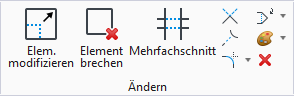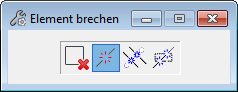Element brechen
| Einstellung | Beschreibung |
|---|---|
| Durch zwei Punkte brechen |
Teil eines Elements löschen Der erste Datenpunkt legt den Anfangspunkt des zu löschenden Teils fest, der zweite Datenpunkt die Richtung und die Größe.
Die Tastatureingaben TRIM BREAK BYTWOPOINTS RETAINGEOMETRY und TRIM BREAK BYTWOPOINTS RETAINPOINTS steuern, wie die Kurven beibehalten werden, wenn Sie die Funktion für das Löschen eines Teils der Kurven verwenden. Die Tastatureingabe TRIM BREAK BYTWOPOINTS RETAINGEOMETRY behält die Kurvengeometrie bei, indem sie Knotenpunkte hinzufügt, während die Tastatureingabe TRIM BREAK BYTWOPOINTS RETAINPOINTS die Knotenpunkte beibehält, indem sie die Geometrie ändert. Sie müssen die erforderliche Eingabe ausführen, bevor Sie die Funktion "Element brechen" aktivieren. Die beiden Eingaben deaktivieren sich gegenseitig; wenn also die eine ausgeführt wird, wird die andere deaktiviert und umgekehrt. Standardmäßig ist die Option TRIM BREAK BYTWOPOINTS RETAINGEOMETRY aktiviert. Bemerkung: Verwenden Sie zum Löschen eines Teils einer Mehrfachlinie die Funktion Mehrfachlinie teilweise löschen. Mit der Funktion Alle Einzellinien unterbrechen in der Toolbox "Mehrfachlinienverknüpfungen" unterbrechen Sie eine Mehrfachlinie, ohne sie dabei in zwei separate Elemente zu unterteilen.
|
| Durch Punkt brechen |
Brechen Sie das Element durch einen festgelegten Punkt.
|
| Durch Zuglinie brechen |
Brechen Sie das Element, indem Sie durch Eingabe zweier Datenpunkte eine virtuelle Linie erstellen, die das Element schneidet. AccuSnap wird aktiviert, wenn Sie diese Einstellung auswählen.
|
| Durch Elemente brechen |
Brechen Sie das Element durch ein anderes schneidenes Element.
|